Bạn có tin rằng một số game thủ hiện nay đang ưu tiên Mac hơn PC cho trải nghiệm chơi game? Nhờ vào các chip M-series mạnh mẽ và hàng loạt cải tiến phần mềm, khả năng chơi game của macOS đã được nâng cấp đáng kể, biến Mac trở thành một lựa chọn ngày càng khả thi cho giới game thủ tại Việt Nam.
Mặc dù PC thường mang lại hiệu suất chơi game vượt trội hơn nhờ tính linh hoạt về phần cứng và khả năng tối ưu hóa, nhưng Mac vẫn hoàn toàn có thể xử lý tốt các tựa game ở mức độ trung bình cho nhu cầu giải trí thông thường. Hơn nữa, các thiết bị này còn hỗ trợ kết nối tay cầm không dây, giúp chúng trở nên lý tưởng cho các phiên chơi game không quá cường độ cao. Nếu bạn đang quan tâm đến việc thiết lập một chiếc Mac để chơi game, dưới đây là những cách để tối ưu hóa trải nghiệm của bạn.
Chọn Mac Tốt Nhất Cho Nhu Cầu Chơi Game Của Bạn
 Các mẫu máy Mac hiện đại của Apple, từ MacBook đến Mac Studio.
Các mẫu máy Mac hiện đại của Apple, từ MacBook đến Mac Studio.
Nếu bạn là người mới bắt đầu và đang băn khoăn nên chọn Mac nào — đặc biệt khi mỗi mẫu máy lại có vô số cấu hình khác nhau — bước đầu tiên của bạn nên là xác định mức độ chơi game mong muốn. Điều này sẽ giúp bạn định hướng được cấu hình máy phù hợp nhất với ngân sách và nhu cầu của mình.
Mac Studio với Chip M3 Ultra: Đỉnh cao cho game AAA 4K
Đối với trải nghiệm chơi game đỉnh cao cùng các tựa game đòi hỏi khắt khe nhất, Mac Studio với chip M3 Ultra mang lại hiệu suất mạnh mẽ nhất mà bạn có thể tìm thấy trong một máy tính Apple. Cỗ máy này có thể dễ dàng xử lý các game AAA ở cài đặt 4K Ultra và xuất sắc trong việc giả lập. Với GPU hiệu suất cao, hệ thống tản nhiệt vượt trội, băng thông bộ nhớ lớn và hỗ trợ công nghệ ray tracing tăng tốc bằng phần cứng, Mac Studio M3 Ultra xứng đáng là chiếc Mac tốt nhất cho những game thủ chuyên nghiệp, yêu cầu hiệu năng cao. Tuy nhiên, một chiếc Mac mạnh nhất không phải lúc nào cũng là lựa chọn phù hợp nhất, đặc biệt khi xét đến mức giá và yếu tố hình thức của nó.
Mac với Chip M4 Max: Hiệu năng mạnh mẽ và cân bằng hơn
Nếu bạn đang tìm kiếm một chiếc Mac chơi game mạnh mẽ nhưng không quá “ngốn” điện như Mac Studio, hãy cân nhắc một chiếc Mac được trang bị chip M4 Max. Chip này có CPU 16 lõi và GPU 40 lõi, mang lại hiệu suất chơi game ấn tượng. Ngoài ra, nó còn hỗ trợ tần số quét cao, ray tracing tăng tốc phần cứng và mesh shading. Hệ thống này có thể xử lý dễ dàng các tựa game AAA ở cài đặt 1440p Ultra và một số game ở 4K Medium-High. Bạn sẽ tìm thấy chip M4 Max trong các mẫu MacBook Pro và Mac Studio.
Các chip M-series cơ bản (M4, M3 Pro, M3): Tối ưu cho game nhẹ và giải trí
Tuy nhiên, nếu bạn đang tìm kiếm một lựa chọn kinh tế hơn mà vẫn mang lại hiệu suất “đủ tốt” – đặc biệt là với các tựa game nhẹ từ các nền tảng trực tuyến hoặc Apple Arcade – hầu hết các chip M-series gần đây đều có thể đáp ứng nhu cầu của bạn, với chip M4 mới nhất là mạnh nhất. Những chip này có mặt trong các mẫu máy cơ bản mới nhất của Apple như MacBook Air, Mac mini và cả MacBook Pro. Bạn sẽ tìm thấy các biến thể GPU với 8 lõi hoặc 10 lõi, trong đó số lõi càng nhiều thì hiệu suất càng tốt.
Ngoài ra, bạn cũng có thể cân nhắc chip M4 Pro, một phiên bản cải tiến của M4 với giá thành thấp hơn M4 Max nhưng vẫn cung cấp hiệu suất đáng kể cho người dùng MacBook Pro và Mac mini. MacBook Pro với M4 thực sự đạt được “điểm ngọt” về tỉ lệ giá/hiệu năng, nhưng ngay cả chip M3 cũng vẫn giữ vững được vị thế của mình.
Lời khuyên chung về cấu hình: GPU, RAM và Bộ nhớ
Bất kể bạn chọn chip nào, bạn vẫn có thể tùy chỉnh nó ngoài các thông số kỹ thuật ban đầu. Nếu bạn có ý định chơi game, tốt nhất là nên chọn nhiều lõi GPU hơn, tăng bộ nhớ hợp nhất (còn gọi là RAM) và bổ sung thêm dung lượng lưu trữ, vì các game đòi hỏi cấu hình cao thường yêu cầu bộ nhớ cục bộ lớn. Quyết định của bạn nên bắt đầu bằng việc xác định rõ các tựa game bạn dự định chơi trên Mac. Nếu bạn định chơi các game cường độ cao, hãy chọn chip cao cấp với cấu hình tiên tiến. Ngược lại, nếu bạn chỉ chơi game giải trí thông thường, một chip cấp thấp hơn với cấu hình cơ bản cũng đủ dùng.
Tối Ưu Hóa macOS Để Nâng Cao Hiệu Suất Chơi Game
 MacBook Air với bộ điều khiển Xbox đang chơi game, minh họa tối ưu hiệu suất game trên macOS.
MacBook Air với bộ điều khiển Xbox đang chơi game, minh họa tối ưu hiệu suất game trên macOS.
Khi bạn đã chọn và cấu hình Mac để chơi game, điều cần thiết là phải hiểu rõ các cài đặt cần điều chỉnh để tối ưu hóa hiệu suất. Những điều chỉnh này tuy đơn giản nhưng có thể cải thiện đáng kể trải nghiệm chơi game của bạn.
Luôn cập nhật macOS
Yếu tố quan trọng nhất để duy trì hiệu suất ổn định là luôn giữ macOS được cập nhật lên phiên bản mới nhất mà hệ thống của bạn hỗ trợ. Nếu bạn đang sử dụng một chiếc Mac mới, bạn có thể mong đợi sẽ nhận được các bản cập nhật trong nhiều năm tới. Apple thường xuyên cập nhật macOS với các cải tiến về hiệu suất, sửa lỗi và vá lỗi bảo mật, tất cả đều có thể nâng cao khả năng tương thích và hiệu quả của trò chơi.
Đóng ứng dụng nền và bật Chế độ Game
Hơn nữa, nếu hệ thống của bạn đã được cập nhật, việc đóng tất cả các ứng dụng chạy nền trước khi chơi một game cường độ cao là một ý tưởng hay. Chạy nhiều ứng dụng có thể tiêu thụ tài nguyên CPU, RAM và GPU, làm giảm sức mạnh sẵn có cho trò chơi của bạn.
Trước khi bắt đầu chơi, hãy bật Chế độ Game (Game Mode), có sẵn trên macOS Sonoma và các phiên bản mới hơn. Cài đặt này sẽ tự động ưu tiên các tiến trình game và giảm tải CPU, GPU của các ứng dụng chạy nền. Nó cũng giúp giảm thiểu độ trễ cho tay cầm điều khiển và AirPods nếu bạn đang sử dụng chúng khi chơi game.
Điều chỉnh cài đặt màn hình và tần số quét
Bạn trải nghiệm game thông qua màn hình máy tính hoặc màn hình Mac, vì vậy việc điều chỉnh cài đặt của nó để có hiệu suất và chất lượng hình ảnh tối ưu là rất quan trọng. Giảm độ phân giải sẽ cải thiện hiệu suất bằng cách giảm yêu cầu về GPU, trong khi độ phân giải cao hơn sẽ nâng cao hình ảnh nhưng phải đánh đổi bằng hiệu suất. Để có trải nghiệm cân bằng, Full HD (thường là 1920×1080) mang lại sự cân bằng tốt giữa đồ họa và hiệu suất (đặc biệt trên các chip M-series cơ bản).
Một số máy Mac (như các mẫu MacBook Pro 14 inch và 16 inch) hỗ trợ tần số quét cao hơn, vì vậy bạn có thể muốn điều chỉnh hiệu suất của trò chơi để tận dụng các tần số quét cao này. Nếu bạn đang sử dụng màn hình ngoài, bạn thậm chí có thể bật “Variable” trong Cài đặt Hệ thống > Màn hình > Tần số quét để kích hoạt hỗ trợ tần số quét thay đổi AdaptiveSync.
Tắt Chế độ Nguồn điện thấp (Low Power Mode)
Nếu bạn đang chơi game trên MacBook, hãy vào cài đặt hệ thống và tắt Chế độ Nguồn điện thấp (Low Power Mode). MacBook sử dụng các kỹ thuật tiết kiệm năng lượng mạnh mẽ có thể làm giảm hiệu suất trong quá trình chơi game. Để tránh điều này, hãy luôn cắm sạc MacBook khi chơi các game cường độ cao.
Tùy chỉnh cài đặt game cụ thể
Mỗi game và hệ thống là khác nhau, vì vậy điều cần thiết là phải cấu hình cài đặt cụ thể cho game bạn đang chơi và chiếc Mac bạn đang sử dụng. Việc tìm kiếm các cài đặt tối ưu có thể đòi hỏi một chút thử nghiệm, vì vậy đừng nản lòng nếu mất vài lần điều chỉnh để đạt được sự cân bằng tốt nhất.
Cài Đặt và Chạy Game Trên macOS
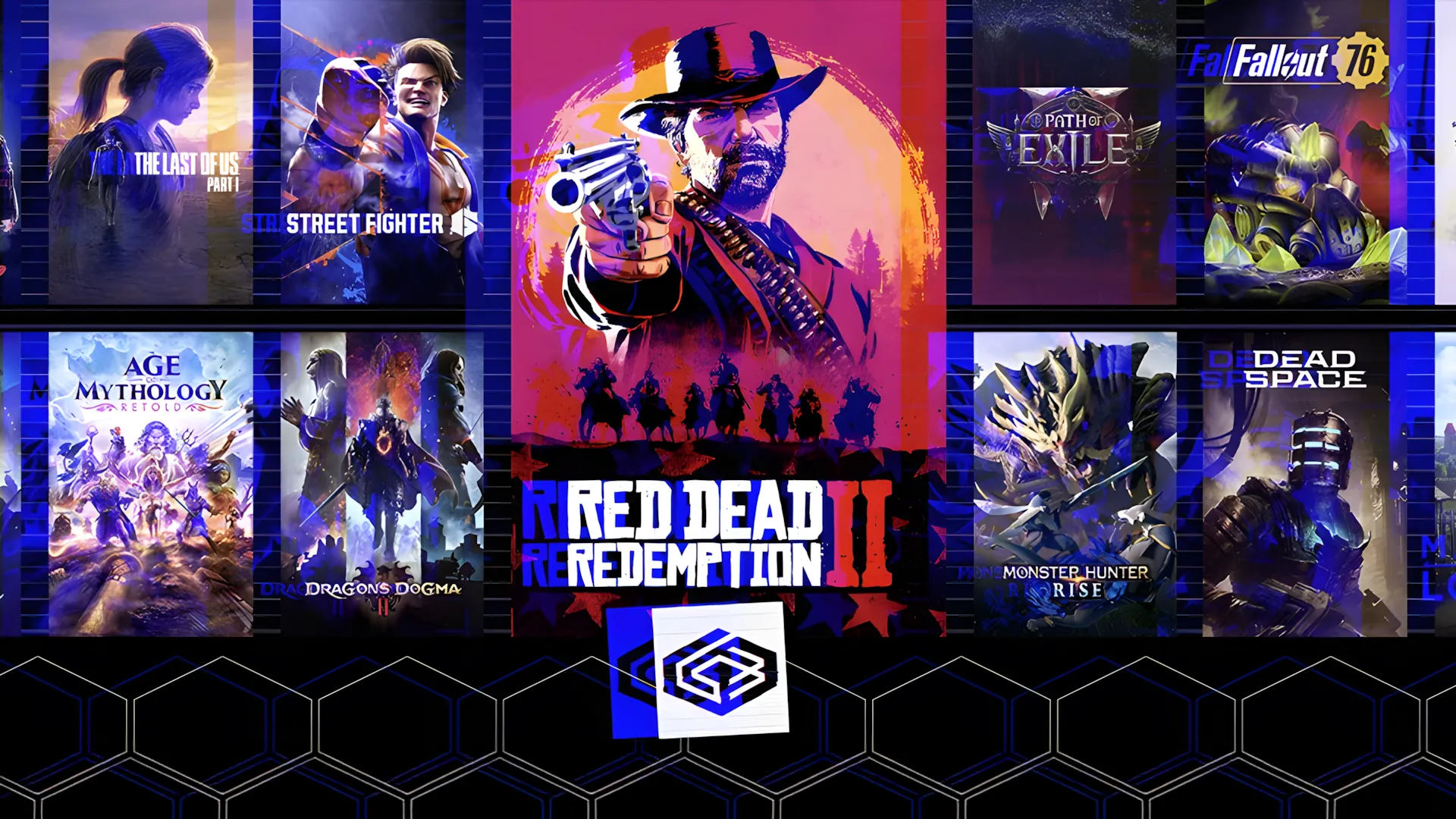 Giao diện CrossOver 25 hiển thị danh sách các tựa game Windows có thể chạy trên macOS.
Giao diện CrossOver 25 hiển thị danh sách các tựa game Windows có thể chạy trên macOS.
Giờ đây mọi thứ đã được thiết lập, bạn có thể bắt đầu chơi tựa game đang rất được mong đợi. Nếu bạn chưa có một tựa game cụ thể nào trong đầu, đừng lo lắng – có rất nhiều lựa chọn sẵn có để giúp bạn tìm được trò chơi hoàn hảo phù hợp với sở thích của mình.
Mac App Store: Lựa chọn dễ dàng, tối ưu
Mac App Store là cách dễ nhất để cài đặt game trên Mac của bạn. Mặc dù số lượng game có phần hạn chế, nhưng các tựa game có sẵn trên cửa hàng đều đã được tối ưu hóa cho macOS và sẽ hoạt động tốt với phần cứng của Apple. Các game như Death Stranding: Director’s Cut và Assassin’s Creed Shadows đều có mặt trên cửa hàng này.
Các nền tảng game bên thứ ba: Steam, Epic Games Store, EA App
Nếu tựa game bạn đang tìm kiếm không có sẵn trên Mac App Store, hãy cân nhắc sử dụng các nền tảng game khác. Một trong những lựa chọn phổ biến nhất là Steam, nền tảng này hỗ trợ macOS một cách nguyên bản. Steam cung cấp các tựa game chạy được trên cả Mac và Windows. Hãy tìm biểu tượng Apple bên cạnh tên game để kiểm tra khả năng tương thích. Một số lựa chọn khác như EA App và Epic Games Store cũng có sẵn. Tuy nhiên, điều quan trọng cần lưu ý là không phải tất cả các game đều tương thích với macOS, vì vậy việc kiểm tra khả năng tương thích trước khi mua là rất quan trọng.
Chơi game Windows trên Mac với lớp tương thích (Wine, Whisky, CrossOver)
Nếu một game không tương thích với macOS, đừng thất vọng – vẫn còn những cách để chơi game đó. Các lớp tương thích Windows như Wine, Whisky, hoặc CrossOver có thể dịch các lệnh gọi hệ thống của Windows sang các lệnh thân thiện với macOS, cho phép một số game chỉ dành cho Windows chạy được trên Mac của bạn.
Tuy nhiên, những phương pháp này không đảm bảo hiệu suất tương tự như việc hỗ trợ nguyên bản cho macOS. Wine và Whisky là những lựa chọn thay thế miễn phí tuyệt vời, trong đó Whisky mang lại trải nghiệm thân thiện với người dùng hơn và hỗ trợ Apple Silicon. Tuy nhiên, hiệu suất có thể thay đổi. Nếu bạn chọn CrossOver – một tùy chọn trả phí – bạn sẽ có được một phiên bản Wine tinh chỉnh hơn, giúp cải thiện khả năng tương thích của game.
Con đường chơi game mà bạn chọn sẽ phụ thuộc vào các tựa game bạn muốn chơi, nhưng thật yên tâm khi biết rằng ngay cả khi một game không có sẵn trên Mac App Store, các nền tảng và công cụ khác vẫn có thể cho phép bạn chơi nó trên Mac của mình.
Phụ Kiện Nâng Tầm Trải Nghiệm Chơi Game Trên Mac
 Màn hình gaming 4K GIGABYTE M32U với bàn phím, bộ điều khiển và các phụ kiện khác trên bàn, thể hiện dàn setup chơi game chuyên nghiệp.
Màn hình gaming 4K GIGABYTE M32U với bàn phím, bộ điều khiển và các phụ kiện khác trên bàn, thể hiện dàn setup chơi game chuyên nghiệp.
Sau khi đã chọn được các tựa game muốn chơi, hãy cân nhắc những phụ kiện có thể nâng cao trải nghiệm của bạn. Một số game có thể yêu cầu nhiều hơn chỉ là chuột và bàn phím.
Tay cầm chơi game
Tay cầm chơi game là một phụ kiện tiêu chuẩn và cực kỳ hữu ích, với khả năng tương thích rộng rãi của Mac với nhiều loại tay cầm khác nhau, biến chúng thành một bổ sung tuyệt vời cho các game tương thích. Mặc dù một số tay cầm, như của Xbox hoặc PS5, có thể đắt tiền hơn, nhưng vẫn có nhiều lựa chọn thay thế phải chăng. Các tay cầm tiêu chuẩn tìm thấy trên Amazon cũng có thể kết nối với Mac để chơi game, vì vậy bạn không nhất thiết phải chi quá nhiều tiền cho một chiếc.
Màn hình ngoài tần số quét cao
Mặc dù màn hình Mac có chất lượng cao, nhưng tần số quét tối đa của chúng chỉ đạt 120Hz. Để có trải nghiệm chơi game mượt mà hơn nữa, hãy cân nhắc sử dụng màn hình ngoài với tần số quét cao hơn và kết nối nó với Mac của bạn khi chơi game.
Tai nghe hoặc loa gaming chất lượng
Âm thanh là một khía cạnh quan trọng khác của việc chơi game. Các nhà phát triển game cẩn thận thiết kế hiệu ứng âm thanh và nhạc nền để tăng cường sự đắm chìm. Để trải nghiệm chúng một cách tốt nhất, hãy cân nhắc đầu tư vào tai nghe chơi game hoặc loa chất lượng cao để có cảm giác chân thực hơn khi chơi.
Đế tản nhiệt cho laptop
Nếu bạn đang chơi các game cường độ cao, hãy cân nhắc sử dụng đế tản nhiệt cho laptop. Mặc dù chip M-series có hiệu suất cao, chúng vẫn có thể tạo ra nhiệt lượng đáng kể khi chịu tải nặng. Đặt Mac của bạn trên đế tản nhiệt có thể giúp điều hòa nhiệt độ và duy trì hiệu suất trong suốt quá trình chơi game.
Mặc dù một chiếc tay cầm có thể là cần thiết cho các game không hỗ trợ điều khiển bằng chuột và bàn phím, nhưng những phụ kiện này không bắt buộc. Cuối cùng, việc lựa chọn phụ kiện nào là tùy thuộc vào bạn. Mặc dù hầu hết là những bổ sung mang tính xa xỉ, chúng có thể cải thiện đáng kể dàn setup chơi game và trải nghiệm tổng thể của bạn.
Mac có thể không phải là lựa chọn hàng đầu cho những game thủ chuyên nghiệp, nhưng chúng không hề là một lựa chọn tồi. Mặc dù trong quá khứ Mac không lý tưởng cho việc chơi game, nhưng sự ra đời của các chip M-series đã cải thiện đáng kể hiệu suất của chúng. Nếu bạn là người dùng Mac quan tâm đến việc chơi game, đây là thời điểm tuyệt vời để thử. Với một chiếc Mac phù hợp và các lựa chọn tối ưu, bạn hoàn toàn có thể tận hưởng trải nghiệm chơi game mượt mà và thú vị trên máy Mac của mình. Hãy chia sẻ ý kiến của bạn về khả năng chơi game trên Mac trong phần bình luận bên dưới nhé!